Jak wyłączyć powiadomienie o małej ilości miejsca na dysku w systemie Windows?
Okna / / August 04, 2021
Reklamy
System operacyjny Windows ma ten system, który powiadamia użytkownika, gdy na komputerze brakuje miejsca na dysku. Użytkownik otrzymuje wyskakujące okienko z informacją, że kończy się miejsce na dysku, jest mało lub wyczerpane. Powiadomienie pomaga użytkownikowi dowiedzieć się o problemie, aby mógł uporządkować przechowywanie. Oznacza to, że użytkownik będzie zarządzał magazynem, usuwając niepotrzebne pliki.
Czasami częste wyskakujące powiadomienia o małej ilości miejsca na dysku mogą być dość denerwujące. Tak więc użytkownicy zastanawiają się, czy istnieje sposób wyłącz to powiadomienie o małej ilości miejsca na dysku na komputerze z systemem Windows. Cóż, w tym przewodniku wyjaśnię ci, jak to zrobić. Musisz wprowadzić pewne zmiany w składnikach rejestru, aby wyłączyć to powiadomienie i zmniejszyć ilość miejsca.

Wyłącz powiadomienie o małej ilości miejsca na dysku w systemie Windows
Zrzeczenie się
Reklamy
Przed rozpoczęciem pozwól mi powiedzieć, że modyfikacja rejestru systemu Windows może spowodować wszelkiego rodzaju usterki lub błędy w innych aplikacjach lub usługach na komputerze z systemem Windows. Więc wykonaj to według własnego uznania. GetDroidTips nie ponosi odpowiedzialności za jakiekolwiek błędy techniczne, które mogą wystąpić na Twoim komputerze / laptopie podczas lub po wykonaniu wspomnianej modyfikacji w rejestrze.
Modyfikacja rejestru
- Na Wpisz tutaj, aby wyszukać pudełko, typ Regedit
- Kliknij otwarty w Edytorze rejestru, który pojawia się w wyniku
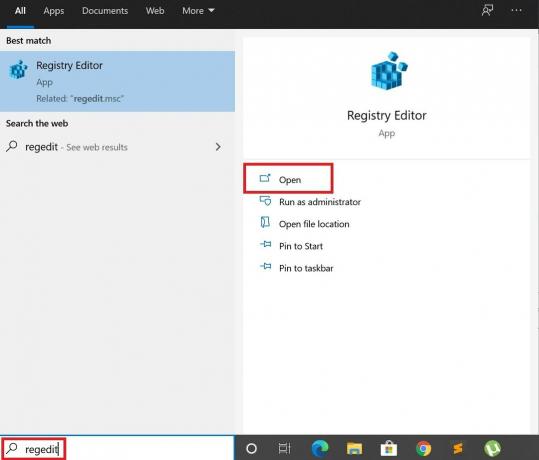
- Następnie skoncentruj się na panel po lewej stronie
- Powinieneś zobaczyć HKEY_CURRENT_USER teczka
- Kliknij strzałkę w dół, aby rozwinąć
- Następnie przewiń w dół, aż zobaczysz folder OPROGRAMOWANIE. Kliknij strzałkę obok niego, aby go rozwinąć
- Ponownie przewiń w dół, aż zobaczysz folder MICROSOFT. Kliknij, aby go otworzyć.
- Pod tym zwojem, dopóki nie zobaczysz WINDOWS teczka. Otwórz i przewiń ponownie.
- Przejdź do Obecna wersja folder i rozwiń go.
- Na pasku menu kliknij Edytować > Nowy > kliknij Klucz

- ZA Nowy klucz # 1 zostanie utworzona jako nazwa domyślna. To musisz zmienić
- Zmień nazwę na poszukiwacz i naciśnij Wchodzić
- Teraz kliknij Explorer, aby go wybrać
- Kliknij Edytować > Nowy > Wartość DWORD (32-bitowa)
- Komponent DWORD ma nazwę Nowa wartość # 1. Musisz to zmienić na NoLowDiskSpaceChecks
- naciśnij enter
- Jeszcze raz kliknij prawym przyciskiem myszy DWORD > kliknij Modyfikować
- Wyskakujące okno dialogowe Edytuj wartość DWORD (32-bitowa) pojawi się
- Plik wartość zostanie ustawiony na 0 domyślnie. Zmień go na 1.
- Kliknij ok
- Zamknij Edytor rejestru
Dzięki temu na ekranie nie będzie wyświetlane powiadomienie o małej ilości miejsca na dysku. Sugeruję jednak, abyś sprawdzał sekcję Ten komputer / Mój komputer, aby dowiedzieć się o stanie przechowywania na wszystkich dostępnych dyskach domyślnych i zewnętrznych. W ten sposób możesz zarządzać magazynem, zanim całkowicie zabraknie miejsca. Mam nadzieję, że ten przewodnik był dla Ciebie przydatny.
Inne przewodniki,
- Jak usunąć resztki oprogramowania w systemie Windows
- System Windows odzyskał sprawność działania po nieoczekiwanym błędzie: jak naprawić
- Błąd nie do naprawienia systemu Windows 10 WHEA: jak naprawić
- Jak naprawić brak odpowiedzi usług audio w systemie Windows 10
Swayam jest profesjonalnym blogerem technicznym z tytułem magistra w zakresie aplikacji komputerowych, a także ma doświadczenie w programowaniu na Androida. Jest zagorzałym wielbicielem systemu operacyjnego Stock Android Oprócz blogowania technicznego uwielbia gry, podróże i grę na gitarze.



